Движения маркированных товаров между участниками рынка — от поставщика к розничному магазину, от розницы к покупателю и обратно — должен фиксировать «Честный знак». Поэтому когда вы получаете УПД (универсальный передаточный документ) с кодом маркировки, документ уходит на проверку. Рассказываем, как узнать результаты проверки.
Чтобы работать с квитированием, ЭЦП, которая используется для подписания, должна совпадать с ЭЦП, используемой для доступа в личный кабинет «Честного знака». Для перезапроса статуса также требуется подпись, которая использовалась в «Честном знаке».
В этой статье:
Предварительная проверка документа в личном кабинете
Перед тем как подписать документы, их можно проверить в «Честном знаке».
Если в Личном кабинете в разделе Документы (ЭДО) вы выбрали По умолчанию подписывать обращения в ЭДО через ЭЦП на терминале, то для того чтобы узнать результаты проверки, выполните следующие действия:
- Установите ЭЦП в ПК. Подпись должна быть предварительно настроена.
- Перейдите в Личный кабинет → Документы (ЭДО) → Настройки ЭДО и отключите функцию «По умолчанию подписывать обращения в ЭДО через ЭЦП на терминале».
- Обновите страницу и список документов.
- Перейдите в документ. При открытии документа сервис автоматически отправит запрос в «Честный знак».
Если нажать Узнать больше, можно увидеть подробности проверки.
Статусы проверки
Рядом с описанием статуса есть две кнопки:
Как исправить — чтобы увидеть, какие ошибки возникли при проверке документов и как их решить. В боковом меню отображается до 10 ошибок.
Запросить повторную проверку — чтобы провести проверку повторно.
Если результат проверки отображается красным, это означает, что при проверке произошла ошибка или информация еще не обновилась, хотя документ успешно прошел проверку. В таких случаях необходимо обратиться в поддержку «Честного Знака» для получения подробной информации и уточнения порядка дальнейших действий по устранению ошибки.
Если результат проверки отображается желтым, это означает, что документ находится на проверке в «Честном Знаке». Чтобы не дожидаться результата проверки на Эвоторе, можно проверить статус документа в «Честном Знаке» и убедиться, что он успешно прошел проверку.
Статусы проверок возвращает «Честный Знак» в личный кабинет Эвотор или на смарт-терминал, в том числе ошибки при квитировании документа. Чтобы получить подробное описание возникновения ошибки при выполнении проверки документов, а также способы ее устранения, необходимо обратиться в поддержку «Честного Знака» для разъяснений. С полным списком возможных кодов ошибок можно ознакомиться в методических указаниях «Честного Знака».
Передача информации в «Честный Знак» при наличии ошибок в УПД является нарушением, поэтому не рекомендуется продавать товар, если результат квитирования завершился ошибкой.
- Не удалось выполнить предварительную проверку в «Честном Знаке». Документ не проверен, так как не смогли авторизоваться в «Честном знаке». При необходимости запросите статус повторно через 30 минут.
- Предварительно проверен в «Честном знаке». Всё хорошо! С документом всё хорошо и его можно подписать.
- «Честный знак» обнаружил ошибки при предварительной проверке.
В документе обнаружились ошибки.
- Ошибка валидации подписи. Документ был подписан, но «Честный Знак» обнаружил ошибку в подписи.
В личном кабинете
Если в Личном кабинете в разделе Документы (ЭДО) вы выбрали По умолчанию подписывать обращения в ЭДО через ЭЦП на терминале, то для того чтобы узнать результаты проверки, выполните следующие действия:
- Установите ЭЦП в ПК. Подпись должна быть предварительно настроена.
- Перейдите в Личный кабинет → Документы (ЭДО) → Настройки ЭДО и отключите функцию «По умолчанию подписывать обращения в ЭДО через ЭЦП на терминале».
- Обновите страницу и список документов.
- Перейдите в нужный УПД и запросите результат, нажав «Узнать результат проверки».
- Если планируете в дальнейшем подписывать УПД на кассе, включите обратно функцию «По умолчанию подписывать обращения в ЭДО через ЭЦП на терминале».
Проверка УПД / УКД с марками запустится сразу же после его подписания. Если с документом всё хорошо, «Честный знак» переведёт в своей базе данных коды маркировки с вашего поставщика на вас. Мы сообщим об этом, а цвет кода маркировки на странице документа и в списке документов изменится на зелёный. Можете переходить к Приёмке.
Пока проверка не пройдена, не торопитесь принимать товар — если с документом что-то не так, вы потом не сможете законно его продать.
Если «Честный знак» не ответит сразу, код маркировки в документе и в списке документов станет жёлтым. Вы можете узнать результат проверки на странице документа.
Желтый статус «Не проверен» получат все документы, подписанные или аннулированные ранее. Если хотите, можете обновить статус и узнать фактический результат проверки. Это необязательно.
Если что-то не так с ЭЦП, узнать результат проверки не получится. Мы объясним, что делать, в боковом окне.
Если по результатам проверки окажется, что что-то не так с самим документом, код маркировки в документе и списке документов станет красным. Нажмите «Как их исправить», появится окно с рекомендациями, как исправить ошибки.
При аннулировании документ тоже должен пройти проверку. Если аннулирование запросил поставщик, проверка запускается после того, как вы подтвердите запрос. Если аннулирование запросили вы, проверка запускается, когда запрос подтвердит поставщик. На странице документа вы можете нажать Узнать результат проверки.
В дальнейшем проверка проходит так же, как и при подписании документа. На видео показан процесс проверки документа целиком. Так выглядит проверка документа с ошибкой:
А так — правильного документа:
На Эвоторе
1. Подпишите документ. Проверка УПД / УКД с марками запустится сразу же после его подписания. Если с ним всё хорошо, «Честный знак» переведёт в своей базе данных коды маркировки с вашего поставщика на вас. Мы сообщим об этом — нажмите Хорошо.

2. На странице документа и в списке документов появится статус — зелёный код маркировки.
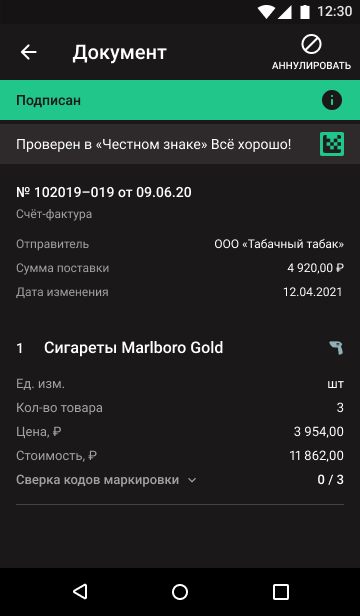
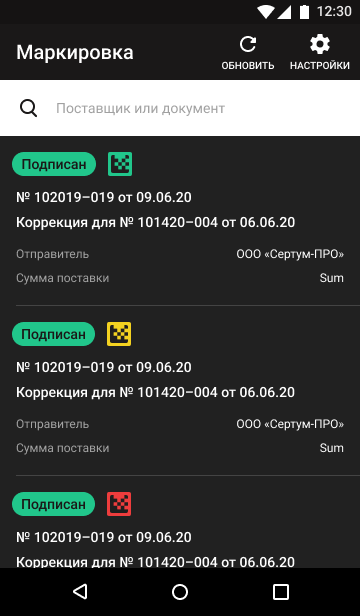
3. Если «Честный знак» не ответит сразу, код маркировки в документе и в списке документов станет жёлтым. Вы можете запросить результат проверки на странице документа — нажмите на статус.
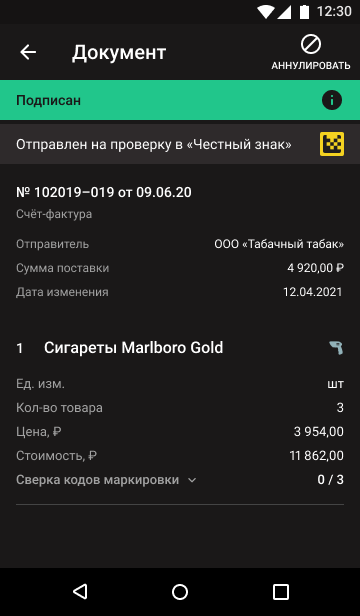
4. Нажмите Запросить.
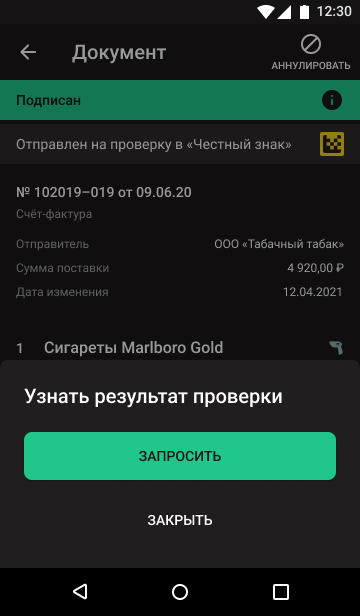
5. Если что-то не так с ЭЦП, узнать результат проверки не получится. Мы объясним, что делать.
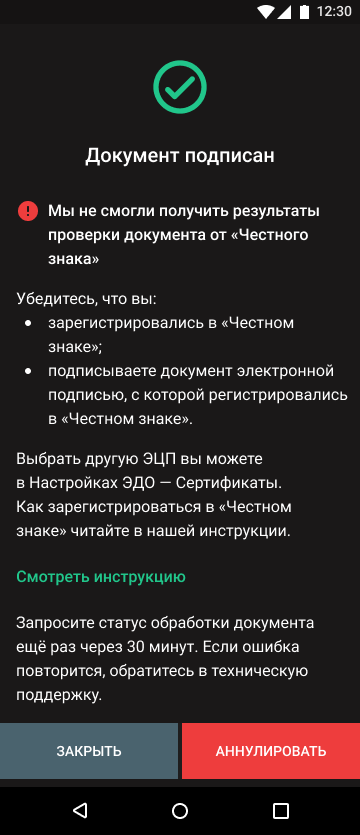
6. Если по результатам проверки окажется, что что-то не так с самим документом, код маркировки в документе и списке документов станет красным. Нажмите на статус, чтобы узнать, в чём ошибка.
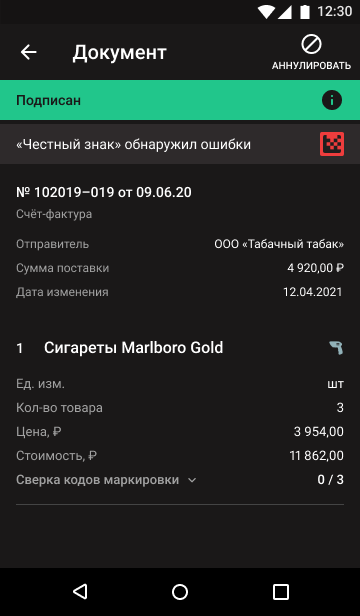

7. При аннулировании документ тоже должен пройти проверку. Если аннулирование запросил поставщик, проверка запускается после того, как вы подтвердите запрос. Если аннулирование запросили вы, проверка запускается, когда запрос подтвердит поставщик. На странице документа вы можете узнать результат проверки. Для этого нажмите на статус документа, за затем Запросить.
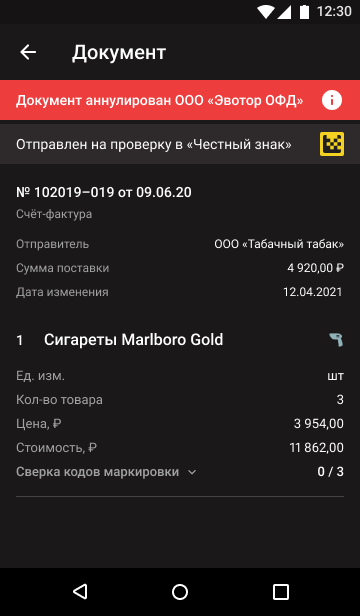
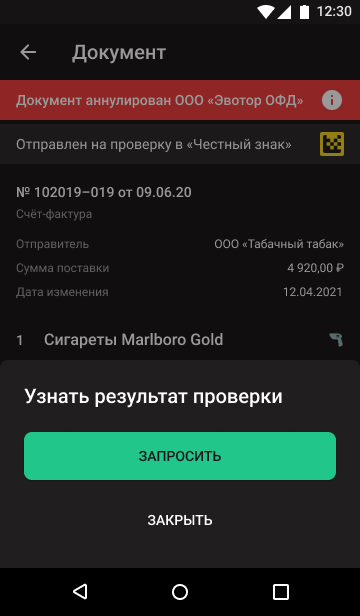
В дальнейшем проверка проходит так же, как и при подписании документа.
